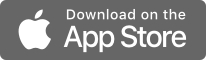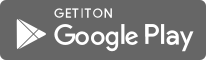PRO COURSE
Adobe InDesign 9時間でプロクオリティのページ編集テクニック
InDesignを使いこなして一歩先のDTPで差をつけよう。どんな雑誌や書籍のデザインも思いのまま。プロクオリティのスキルを身につけよう。
出版業界へのパスポート
9時間でプロのInDesignテクニック
このコースはAdobe InDesign CC を基礎から学ぶための講座です。
小説や文庫本のような縦組みの書籍から、雑誌などのような横組みで写真などを豊富に使用したデザインのページまで、幅広い印刷物の制作を実際に素材を使いながら制作します。
実技が中心の講座なので、飽きることがなく練習したテクニックはすぐに実際に使用できます。
InDesign でプロレベルのDTPデザインをつくろう
- 学習に必要な素材はすべてコースの中でダウンロードできます。
- 初心者の方でも分かりやすいようにファイルの開き方閉じ方のような簡単なレベルから解説しています
- 多くの作品を手を動かして作りながら学べます
- すぐに自分の作品に応用できるテクニックを実例を使って学ぶことができます
- 入門レベルの簡単な作品からプロレベルの作品まで、ステップバイステップで学べるので、レベルに応じた学び方できます
このコースでどんなことが学べるの?
- Adobe InDesign CC を初歩からはじめて、プロのようなクオリティの高いページ編集ができる技術を身につけます
- Amazon Kindle、iPadなどの電子書籍を自分で制作することができるようになります。
- 出版業界への就職を目指す方には履歴書の特技欄にInDesignでの編集と書けるスキルが身につきます。
基本から仕事で使えるレベルまで学べるコース
InDesignは印刷業界での使用を前提に作られたソフトです。
そのため一般の方には馴染みのない製版や印刷で使われる用語についての知識も必要となります。
このコースではそんなDTPデザインに必要な用語や技術についても分かりやすく解説しています。
このコースの構成
7つのセクション、82本のビデオ、合計9時間の講座で集中して学べます 最初は簡単なテクニックから徐々に高度なテクニックを使えるようにステップを踏んで進めます。
いきなり細かい知識を押しつけるのではなく、InDesignの概要をつかむことからはじめ、徐々に詳しい内容を説明しています。
CC2015を使って解説していますが、基本的にはCS6バージョンと同じなので古いバージョンのユーザーでも大丈夫です。
受講における必要条件
特に準備するものはありません。
コースで使用するテキストや写真などは練習素材としてコース内でダウンロード可能です。
パソコン操作の知識としてメールを送受信できる程度の知識は必要です。
Illustrator、Photoshopの知識があれば理解が容易になります。
こんな方におすすめ
- 出版業界への就職を目指す方
- 編集の仕事をしたい方
- DTPの仕事をしたい方
- 電子書籍で出版物を作りたい方
このコースでDTPデザイナーとしてのはじめの一歩を踏み出しましょう!
Course content
Total
8 hours 44 minutes
Preview
You can preview lectures with this label
| Section 1:練習素材 | ||||
| 1 | 練習素材1 | 5:00 | ||
| 2 | 練習素材2 | 5:00 | ||
| 3 | 練習素材3 | 5:00 | ||
| 4 | 練習素材4 | 5:00 | ||
| 5 | 練習素材5 | 5:00 | ||
| Section 2:気分は編集者 - DTPデザインの基本 | ||||
| 6 | InDesignってどんなソフト?どこで役に立つの? | Preview | 3:52 | |
| 7 | 新規ドキュメントの作り方 | 3:36 | ||
| 8 | ドキュメントの保存方法 | 6:14 | ||
| 9 | ファイルの開き方 | 6:11 | ||
| Section 3:InDesignの概要 | ||||
| 10 | 簡単な記事の制作 | 2:40 | ||
| 11 | レイアウトグリッドの設定 | Preview | 8:10 | |
| 12 | フレームグリッドの設定 | 3:52 | ||
| 13 | 文章の流し込み | 6:34 | ||
| 14 | タイトルの制作 | 7:16 | ||
| 15 | 本文の編集と写真の挿入 | Preview | 7:22 | |
| Section 4:インターフェイス | ||||
| 16 | メニューバー | 6:34 | ||
| 17 | コントロールパネル | 3:45 | ||
| 18 | ツールパネル | 8:15 | ||
| 19 | ワークスペース | 5:14 | ||
| Section 5:縦組み書籍の制作 | ||||
| 20 | ページの設定 | 4:24 | ||
| 21 | レイアウトグリッドの設定 | 5:55 | ||
| 22 | 文集の読み込み | 6:35 | ||
| 23 | 複数のページにわたって自動的にページを流し込 | Preview | 4:14 | |
| 24 | 表紙ページの制作 | 6:48 | ||
| 25 | マスターページの制作 | 3:49 | ||
| 26 | ノンブルの配置 | 5:34 | ||
| 27 | 見開き右ページのノンブル | 5:04 | ||
| 28 | マスターページの編集 | 4:38 | ||
| Section 6:横組み見開きページの制作(1) | ||||
| 29 | 新規ドキュメントの制作 | 5:23 | ||
| 30 | 垂直定規ガイドの設定 | 4:31 | ||
| 31 | 水平定規ガイドの設定 | 4:39 | ||
| 32 | 左ページのフッター制作 | Preview | 6:39 | |
| 33 | 右ページのフッターの制作 | 3:02 | ||
| 34 | 写真挿入のガイドを設定 | 5:03 | ||
| 35 | 写真の配置 | 7:37 | ||
| 36 | 本文のテキストの読み込み | 6:31 | ||
| 37 | ドロップキャップス | 7:06 | ||
| Section 7:横組み見開きページの制作(2) | ||||
| 38 | タイトル用のフレーム設置 | 7:40 | ||
| 39 | グリッド揃えの解除とカラーの設定 | 3:23 | ||
| 40 | タイトルフレームのデザイン | 6:04 | ||
| 41 | リードを入れる | 5:03 | ||
| 42 | 本文中への写真の配置 | 7:59 | ||
| Section 8:Tipsとその他の機能 | ||||
| 43 | フリーフレーム | 7:09 | ||
| 44 | ベジエ曲線の描き方(1) | 3:31 | ||
| 45 | ベジエ曲線の描き方(2) | Preview | 6:25 | |
| 46 | グラデーション(1) | 4:52 | ||
| 47 | グラデーション(2) | 5:36 | ||
| 48 | スォッチ | 4:19 | ||
| 49 | 合成フォント | Preview | 7:49 | |
| 50 | オブジェクトの重なり順 | 4:36 | ||
| 51 | オブジェクトの整列と均等配置 | 4:57 | ||
| Section 9:巻き三つ折りパンフレットの制作 | ||||
| 52 | 巻き三つ折りパンフレットの概要 | Preview | 3:36 | |
| 53 | 巻き三つ折りの詳細 | 6:15 | ||
| 54 | ページの設定(オモテ面) | 5:37 | ||
| 55 | ページの設定(ウラ面) | 3:27 | ||
| 56 | オモテ面の背景画像の配置 | 6:25 | ||
| 57 | ロゴの配置と線引き | 5:36 | ||
| 58 | タイトルのテキストの挿入 | 3:32 | ||
| 59 | タイトルテキストの編集 | 8:40 | ||
| 60 | ウラ面の背景画像とテキスト | 6:08 | ||
| 61 | ウラ面の写真とキャプション | 6:24 | ||
| 62 | テキスト編集と完成 | 5:23 | ||
| Section 10:商業用版下ポスターの制作 | ||||
| 63 | 準備と下絵の配置 | 6:16 | ||
| 64 | トンボ(トリムマーク) | 6:26 | ||
| 65 | 制作の手順 | 5:00 | ||
| 66 | バックの制作1 2本の長方形の柱を正確に配置する | Preview | 7:19 | |
| 67 | バックの制作2 内側の2本の柱の間に均等に配置する | 8:12 | ||
| 68 | バックの制作3 カラースオッチの登録とガイドの作成 | 6:07 | ||
| 69 | バックの制作4 パスファインダーを使ったシェイプの制作 | 8:16 | ||
| 70 | バックの制作5 赤の部分のシェイプの制作と写真の | 7:26 | ||
| 71 | バックの制作6 飾りの罫線 | 5:58 | ||
| 72 | ポスターのタイトル文字の編集 | 8:53 | ||
| 73 | 文字の編集(1) 文字の編集の手順 | 7:42 | ||
| 74 | 文字の編集(2) 文字パネルを使った編集 | 9:01 | ||
| 75 | 文字の編集(3)塗りと線の設定 | 7:37 | ||
| 76 | 文字の編集(4) イベントタイトルの文字編集 | 6:29 | ||
| 77 | 文字の編集(5) 日時の文字を文字スタイルに登録する | 8:31 | ||
| 78 | 文字の編集(6) 値段と注意書きの文字を文字スタイル | 5:02 | ||
| 79 | 文字の編集(7) 文字スタイルの適用 | 7:51 | ||
| 80 | 文字の編集(8) Genovaの編集 | 7:54 | ||
| 81 | 文字の編集(9) Banquett Roomの編集1 | 6:59 | ||
| 82 | 文字の編集(10) Banquett Roomの編集2 | 4:32 | ||
| 83 | 文字の編集(11) X’mas ケーキ部分の文字編集 | 8:00 | ||
| 84 | 文字の編集(12) X’mas ケーキ部分の写真の配 | 10:21 | ||
| 85 | 仕上げ | 8:09 | ||
| 86 | バックアップ(パッケージ) | 6:24 | ||
| 87 | 印刷用のpdfファイル出力 | 6:54 | ||